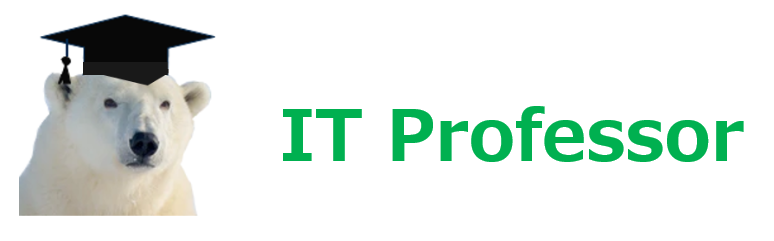コミュニケーションツールとは電子メール、予定表や電子掲示板などの情報伝達や共有化を実現するためのソフトウェアです。
★本ページの内容:
1. コミュニケーションツールとは
イントラネットが発展するまでは、企業でビジネスを円滑を行うためのコミュニケーションは電話、回覧板、掲示板、FAX、紙面でのレポートや議事録が主流でした。インターネットの発展に伴い、意思伝達、情報、知識、ノウハウなどの共有を効率的に遂行する目的で「コミュニケーションツール」(以前は情報系システムと呼ばれました)という電子ツール群が利用されるようになりました。このコミュニケーションツール群の機能は下表のとおりです。
| No. | 機能 | 情報伝達 | 情報共有 (添付ファイル含む) | 社外 | 備考 |
| 1 | 電子メール | 〇 | 〇 | 〇 | |
| 2 | 予定表 | × | 〇 | × | ・個人予定表 ・グループ予定表 ・タスク管理 ・会議室予約 ・物品貸出予約 |
| 3 | チャット、SNS | 〇 | 〇 | 〇 | |
| 4 | 電子会議室 | 〇 | 〇 | 〇 | テレワークに必須 |
| 5 | 電子掲示板 | 〇 | 〇 | × | |
| 6 | イントラネット | 〇 | 〇 | × | |
| 7 | 社外ホームページ | 〇 | 〇 | 〇 | |
| 8 | オンラインストレージ | × | 〇 | 〇 | クラウドストレージ |
| 9 | ファイル共有サーバー | × | 〇 | × | オンプレミス |
| 10 | FTPサーバー | × | 〇 | 〇 | 大容量ファイル転送 |
これらの機能を実現するためには、オンプレミスにて個別にシステムを立ち上げる方法と、上記の幾つかの機能をセットで提供するソフトウェアを導入する方法があります。後者がグループウェアです。
2. グループウェアとは
ビジネスを円滑に行うために、社内コミュニケーションおよびチームワークの向上により業務効率を高めることを目指すコミュニケーションツール群を「グループウェア」といいます。「コラボレーティブ・ソフトウェア」とも呼ばれることもあります。
上記の表の(1)~(8)番の機能はクラウド上のグループウェア市場をリードしている「Google Workplace」および「Office 365」というクラウド型グループウェアの標準機能としてセットで準備されています。そして、(8)のオンラインストレージ機能はその容量にも関係しますが、ユーザーのアクセス権の設定にて、(9)ファイル共有サーバーと(10)FTPサーバーの代替機能として利用できます。もちろん、上記の(1)~(8)以外のサービスもあります。両グループウェアにおいてエンドユーザーが利用する機能のサービス名は以下のとおりです。
| No. | 機能 | Google Workspace | Office 365 | 備考 |
| 1 | 電子メール | Gmail | Outlook | ----- |
| 2 | 予定表 | Google Calendar | Exchange | ・個人予定表 ・グループ予定表 ・タスク管理 ・会議室予約 ・物品貸出予約 |
| 3 | チャット、SNS | Google Chat | Teams | ----- |
| 4 | 電子会議室 | Google Meet | Teams | テレワーク |
| 5 | 電子掲示板 | Google Site | SharePoint | ・SharePoint でも ファイル共有可 |
| 6 | イントラネット | 同上 | 同上 | ----- |
| 7 | 社外ホームページ | 同上 | 同上 | ----- |
| 8 | オンラインストレージ | Google Drive | One Drive | ファイル共有 |
| 9 | ドキュメント | Google Document | Word One Note | ウェブ アプリケーション |
| 10 | 表計算 | Google Spread Sheet | Excel | 同上 |
| 11 | プレゼンテーション | Google Slide | Power Point | 同上 |
また、グループウェアを導入する際に、自社にどのような機能が必要なのか大切なポイントとなってきます。必要な機能を整理した上で、グループウェアを提供している業者は複数のラインアップ(松竹梅レベル)を準備していますので、どのサービスレベルが自社に適切なのかご相談・ご確認ください。
グループウェアにおけるサービスレベルのイメージは以下のとおりです。
| No. | 項目 | 松 | 竹 | 梅 |
| 1 | 品質 | ・標準機能 ・オプション (ストレージ容量増加など) ・高セキュリティの管理機能 | ・標準機能 ・オプション (ストレージ容量増加など) | 標準機能 |
| 2 | コスト | 高 | 中 | 低 |
| 3 | 納期 | 短期 | 短期 | 短期 |
| 4 | リスク | ベンダー倒産 | ベンダー倒産 | ベンダー倒産 |
グループウェアをサービスとして提供しているベンダーと直接契約締結できる場合もありますが、ベンダーと正規契約しているパートナー・ディーラーと契約することを推奨します。自社でイントラネットなどを作成するには多少のITスキルが必要になります。腕に覚えがあるものが居て、かつタイミング的に多忙でなければ自社対応で問題ありませんが、いない場合には多少のコスト増となる覚悟の上でベンダーからのサポートを含めてこれらの作業もアウトソーシングするのが効率的です。なお、既存システムのデータを新規に契約したグループウェアへデータ移行する作業が発生しますが、この作業もベンダーが支援してくれます。
3. グループウェアの運用について
まず、クラウド型のグループウェアを利用する際には、自社データを外部に預けるため、情報漏洩やベンダーの倒産のようなリスクを許容するのか、あるいは回避するのかの判断について、自社の「情報セキュリティポリシー」との整合性を図る必要があります。
現在のグループウェアでは、Google Workspaceを代表として、全てのクラウドのグループウェアにおける機能が「ウェブブラウザー」で利用できるようになりました。 これにより、IT部門は各パソコンにメーラーやオフィス系ソフトウェアのインストールおよびアップグレード作業を実施する必要がなくなり、これらの大きな業務負担から解放されました。
また、クラウドであるため常にインターネットに接続していないとGoogle ドキュメント、スプレッドシートやスライドは利用できないと思いがちですが、オフラインでの作業も実施可能です。(「オフラインで使用可能にする」設定が必要)
★特記事項:グループウェアの素晴らしい機能の一つは「リアルタイム共同編集機能」であり、複数のユーザーが同じドキュメント上で同時に作業できます。この機能を用いることでグループでの作業効率が上がりました。以前は、ファイル共有サーバーで複数人数で同じエクセルを編集しようとしても、一番初めに当該ファイルを開いたユーザーしか編集できず、他のユーザーは読取専用になるような排他制御がかかって、同時編集は実現できませんでした。
★課題対応:クラウドのグループウェア利用する際には、インターネット上のサービスであるため、必ずレスポンスが悪いという技術的な課題が発生します(Latency, レイテンシー = デバイスに対してデータ転送などを要求してから、実際にデータが送られてくるまでに生じる、通信の遅延時間のこと)。通常、本社やデータセンターにインターネットへ接続する装置が設置されております。そして、そこから距離的に遠い拠点のレスポンスが遅くなります。この課題を解決する一つの案は、レスポンスが遅い拠点に個別のインターネット接続の装置を設けることです。下図のとおり、同じインターネットサービスプロバイダーを利用することで、本社やデータセンターと同等のセキュリティレベルが確保できます。
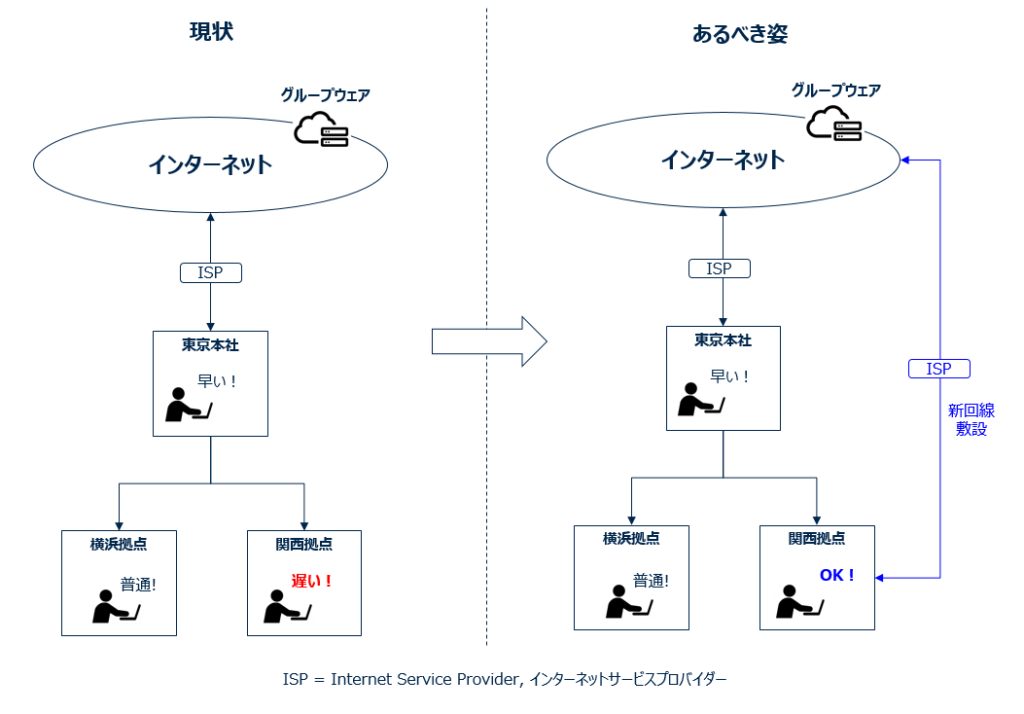
なお、個別メールシステムからグループウェアに変更した場合、必ずと言っていいほど「使い慣れたメーラーを継続利用したい」というユーザーがいますが、技術的にメーラーとグループウェアに個別設定することでメール機能は利用可能です。但し、サポートを統一したいIT部門としては好ましいことではありません。
4. ファイル共有サーバーについて
ファイル共有サーバーの目的は「業務の効率化による生産性の向上」です。そして、ファイルサーバーにはアクセス権を設定することで、特定のユーザーが特定のファイルにアクセスすることができ(フォルダ内のファイルの閲覧・変更・コピー・移動・削除などの操作を行うこと可能)、安全性を担保できます。また、バックアップも設けているため、ファイルの可用性(信頼性・保存性)が確保できます。なお、社員がパソコンで作成して保存する業務ファイルは”非構造化データ”とも呼ばれます。
ファイル共有サーバーは、企業でファイルを共有する便利な方法として古くから利用されてきました。一般的なファイル共有方法は下図のとおりです。
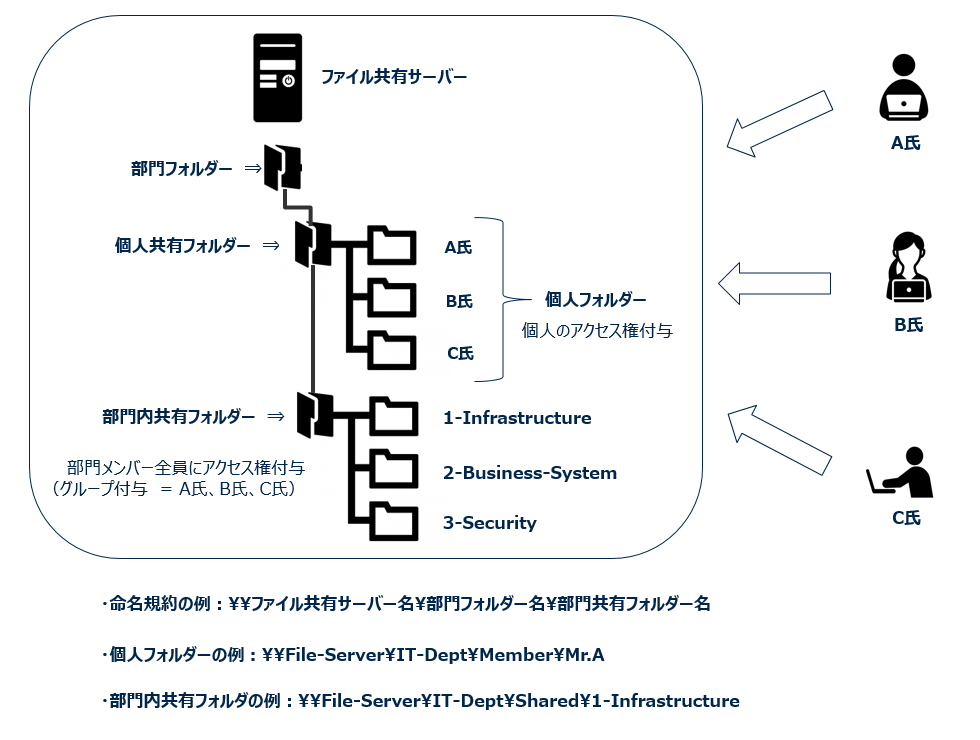
ファイル共有サーバーは基本的にオンプレミスで構築されます。クラウドの発展に伴い、最近ではファイル共有サーバーの機能を実現するもう一つの方法として、オンラインストレージが登場しました。上記の図の設定方法はオンラインストレージにも適用できます。
会社にとって、ファイル共有サーバーとオンラインストレージのとちらが良いのか、あるいは両方を導入すべきかについて、適切な方針やメリット・デメリットを以下のとおりに整理しました。
★方針:「非構造化データは企業の所有物であり、正規データとして安全なファイル共有サーバーに保存すること。そして、社員のパソコンに保存する非構造化データはバックアップであること」
★理由:パソコンに障害が発生しても、正規のデータはファイル共有サーバーに保存しているため、代替パソコンで業務が遂行でき、支障がありません。また、ユーザーが利用しているんノートパソコンの紛失・盗難にあった場合も、代替パソコンで対応が可能です。なお、パソコンの故障を想定して、当該パソコンの記録媒体にしか保存されていない「お気に入り」や「ユーザー辞書」は個人でファイル共有サーバーへコピーしておくことが大事です。
ファイルサーバーとオンラインストレージのメリット・デメリット表
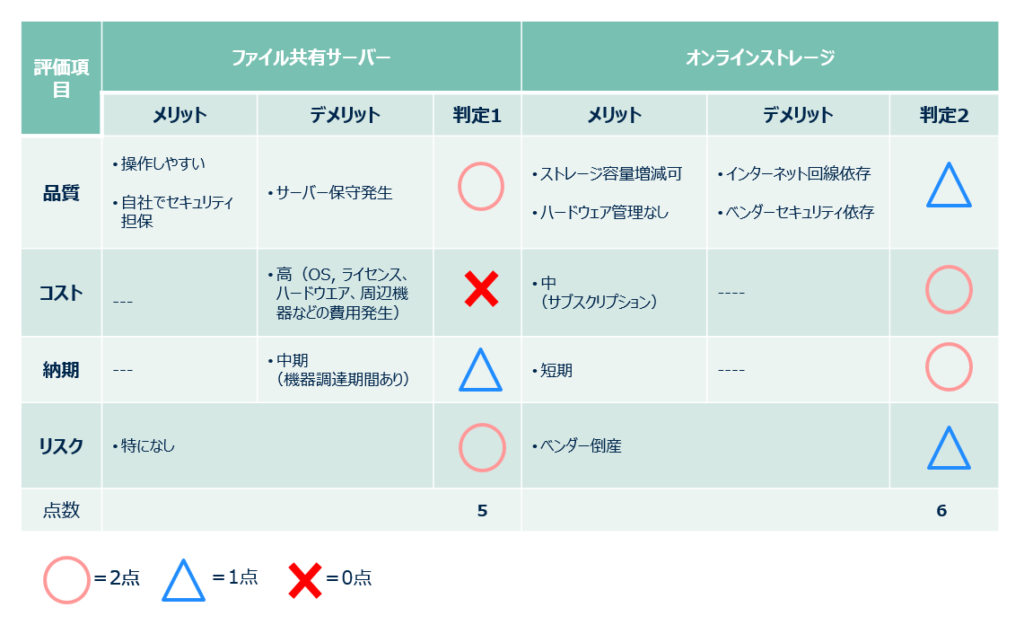
★推奨: 自社の情報セキュリティポリシーにて分類された「極秘」および「秘」ファイルが多い場合はファイル共有サーバーを利用し、 「社外秘」および「外部共有化」ファイルが多い場合はオンラインストレージを利用することを推奨します。なお、「極秘」、「秘」、「社外秘」および「公開」のどのファイルも多い場合は、両方の環境を採用し、機密ファイルとその他を分けて運用することで、機密性を保ちながら業務の効率化および生産性の向上を図れます。
★情報セキュリティのページから再掲
| No. | 機密区分 | 社員が理解すること | 事例 |
| 1 | 極秘 (Classified) | 秘密保全の必要性が特に高く、漏洩することにより、株主や顧客など外部利害関係者を巻き込み、企業活動に重大な損害を与えるおそれがある情報とする。 | ・一般公開前の取引案件やプロジェクト情報、業務委託を受けた製品図面情報、株主情報、M&A等 |
| 2 | 秘 (Confidential) | 秘密保全の必要性があり、漏洩することにより、企業活動に影響を与えるおそれがある情報とする。 | ・重要契約書、開発商品情報、財務諸表、コスト情報(原価)、人事情報、顧客個人情報等 |
| 3 | 社外秘 (Internal Use Only) | 「極秘」、「秘」以外の情報で、情報開示規程に基づき開示している情報以外の情報とする。 | ・会議議事録、顧客リスト、営業企画書、見積書等 |
| 4 | 公開 (Open) | 公開可能ドキュメント | ・カタログ、社内報、営業報告書等 |
5. ファイル共有サーバーの運用について
ファイル共有サーバーやオンラインストレージを導入・利用する前に運用ルールを作っておくことが重要です。
★前提:IT部はファイル共有サーバー内のデータの消失・流出、漏えいを防止するためのセキュリティ対策、バックアップ対策を講じるとともに、リプレイス計画を立案・実施すること。
★IT部が作成しておくべき運用ルール:
| No. | 項目 | 内容(事例) |
| 1 | フォルダ構造 | 上位:部門名 中位:個人フォルダー 中位:部門内共有フォルダー 下位:フリー |
| 2 | ファイル名の命名規約 | ・2021-1215-ファイル名_作成者_バージョン ・ファイル名_作成者_バージョン_2021-1215 |
| 3 | ファイルの保存期間 | 部門が存在する間 |
| 4 | 割り当てるストレージ容量 | ・個人フォルダー:10GB ・部門共有フォルダー:20GB ・必要に応じて各フォルダーに容量制限(Quota)を設定する |
| 5 | 不要ファイルの削除基準 | 3年アクセスされなかったファイル |
| 6 | アーカイブ化の手順 | ・対象:3年以上アクセスされなかったファイルであるが、将来再利用する可能性があるため、削除できないファイル ・DVD・ブルーレイのような外部媒体に当該ファイル群を保存して、ファイルサーバーから削除する ・上記外部媒体は部門のビジネスパワーユーザーが保管する |
★利用部門が対応すべきルール:管理者の決定(通常はビジネスパワーユーザー)
| No. | 管理者作業項目 | 内容(事例) |
| 1 | 人事異動対応 | ・フォルダーの作成、編集、削除 ・IT部にバックアップからリストアする場合は、個別要請 |
| 2 | 異動する社員へ指導 | ・フォルダー内のファイル削除 ・必要なファイルを後任者に引継ぎ |
| 3 | アーカイブ手順の実施 | 上記の表の項番(6) |
なお、市場ではファイル共有を目的とした専用サーバーがあり、NAS(Network Attached Storage)とも呼ばれます。ファイル共有サーバーを稼働させるための機器として下図のとおり、NAS本体、バックアップ用外付け記録媒体および無停電電源装置(UPS)が必要です。以下のとおりです。
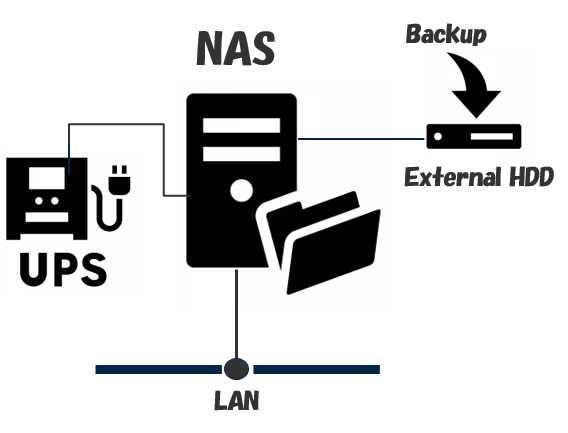
★課題対応:一般的には、本社のサーバールームかデータセンターにNASを設置して運用します。しかし、このような一台集中型にすると、ネットワークの関係で地方の拠点から当該NASへアクセスするとレスポンスが遅くなるという問題がありました。これを解決するためには、他拠点にも個別にNASを設置して分散運用する方法があります。下図は、そのイメージ図です。
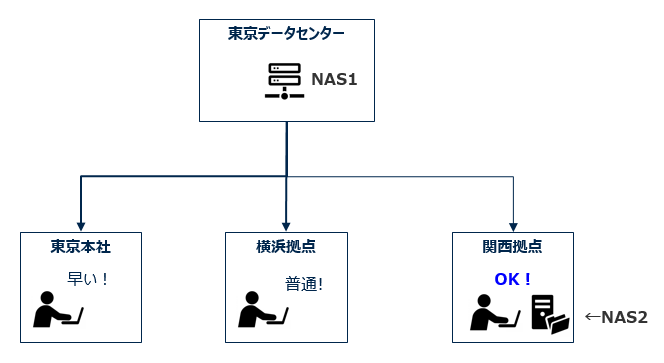
★注意事項:例えば一人のユーザーにストレージ容量が30GBのグループウェアのサービスを契約する場合、電子メールで利用する容量、予定表のデータ容量やオンラインストレージの容量などの合計です。これは、オンラインストレージ専用の容量ではないため、計画段階で注意が必要です。
ワンポイントメッセージ:クラウド型のグループウェアを利用する際には自社データを外部に預けるため、これを回避するのか、許容するのかについて「情報セキュリティポリシー」との整合性を図る必要があります。
次項である”ITインフラ”は「こちら」をクリックしてご参照ください。